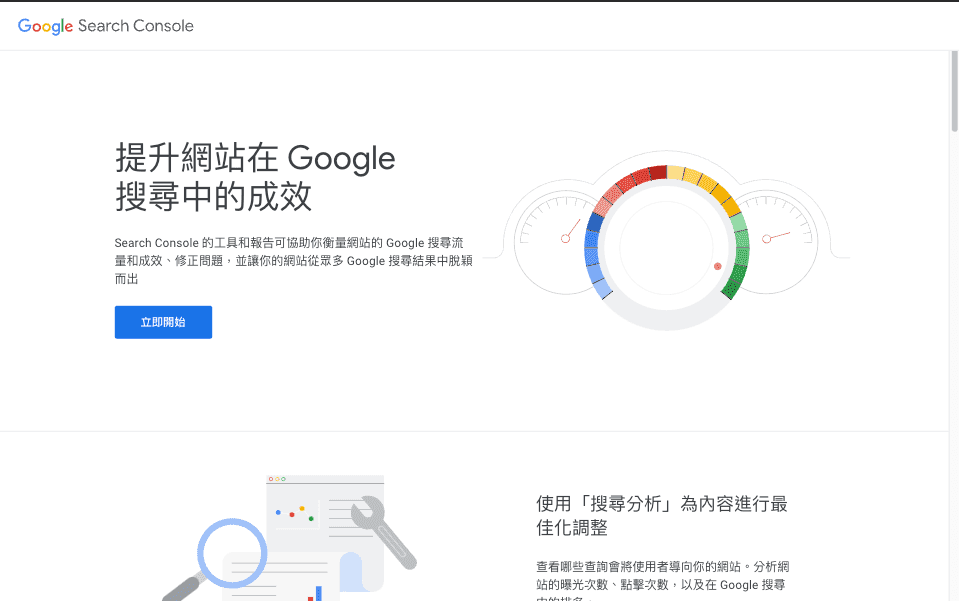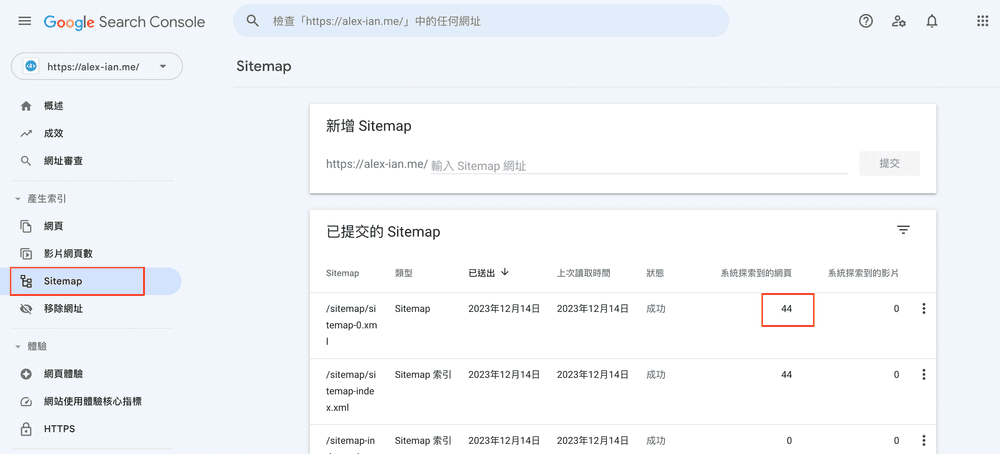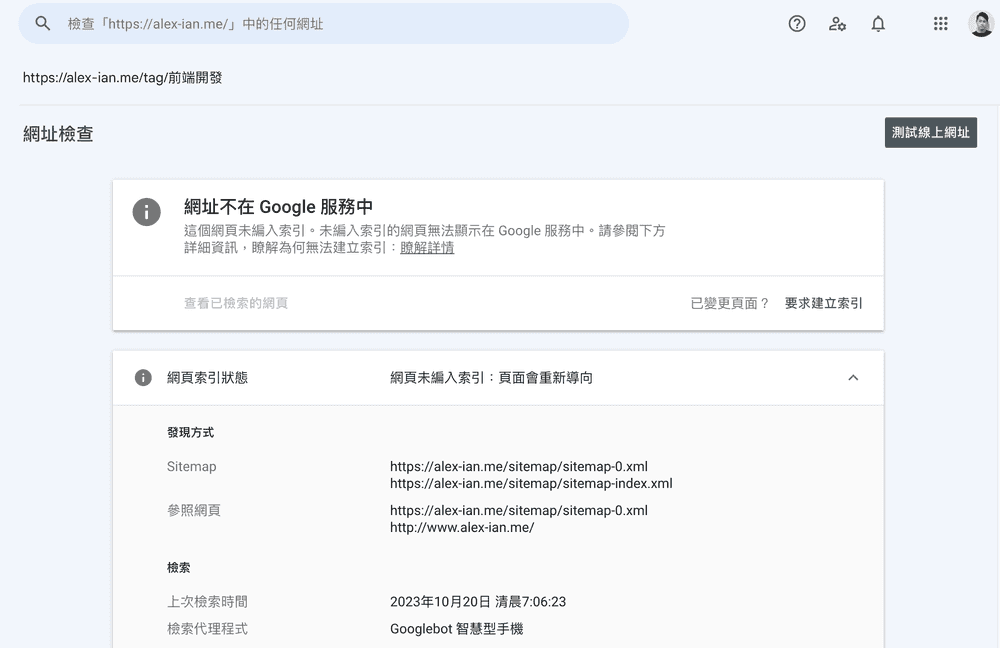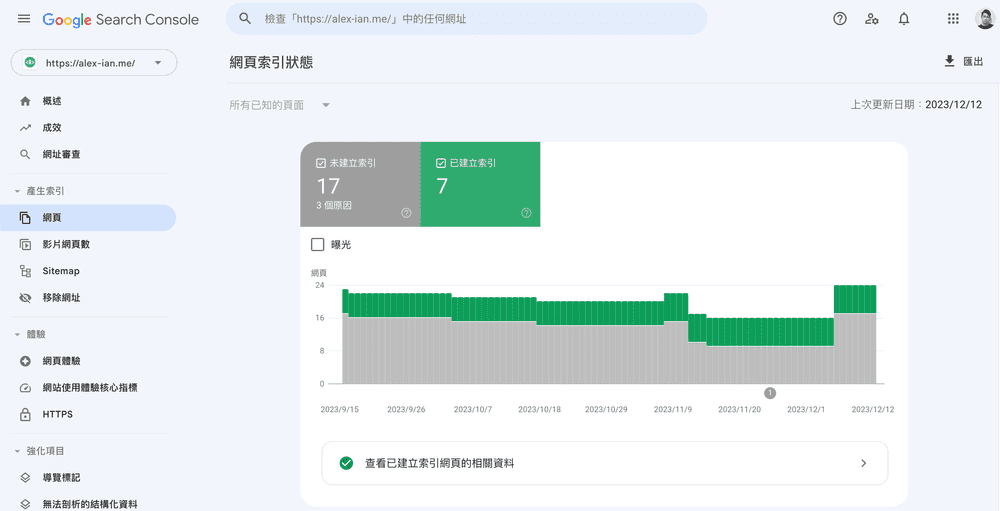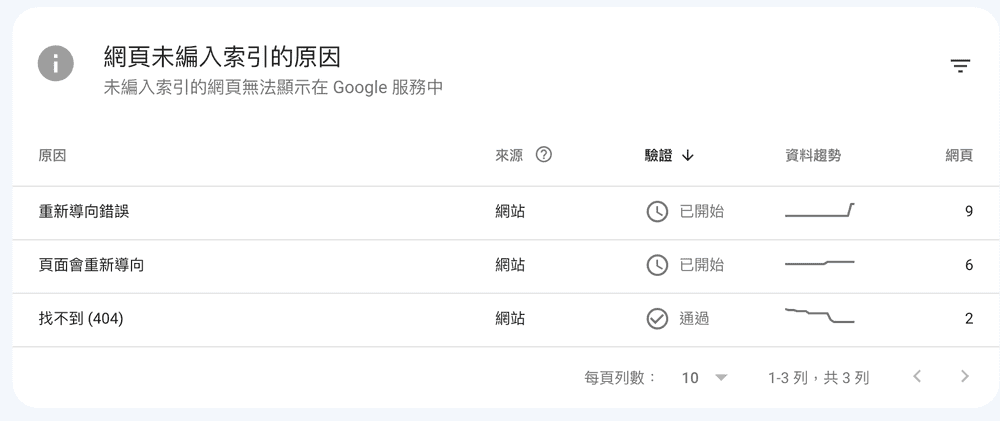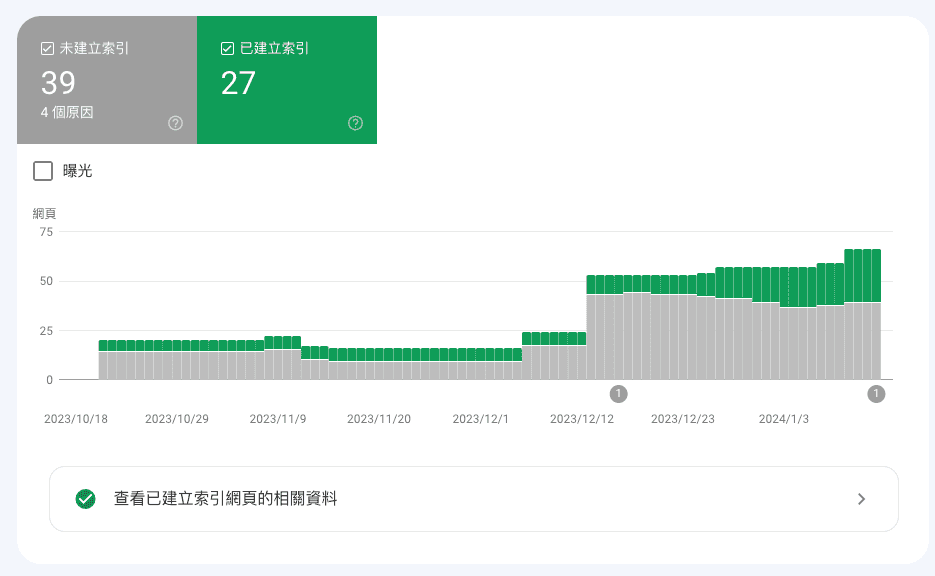透過 Google Search Console 拯救我的SEO (with Gatsby.js)

我的 SEO 也太爛
前言
之前一直忽略我個人部落格的流量,直到最近用瀏覽器的無痕模式試著用 Google 搜尋與我的新文章高度相關,而且相對指定的關鍵字,優先出現搜尋排名前列的結果,都是我在 Medium 平台發佈的頁面,而不是個人部落格的版本,部分個人部落格中的頁面沒有出現在任何搜尋結果當中;為了追根究底(成為流量的走狗),我用上了 Google Search Console 來排查(拯救)我的部落格文章在 Google 搜尋引擎中的狀況。
Google Search Console
Google Search Console 是 Google 提供的免費服務,讓網站擁有者可以檢視自己網站中各頁面在 Google 搜尋引擎的表現、成效、是否有載入到 Google 搜尋引撆等資訊。
要使用 Google Search Console 的服務,首先要驗證你就是網域的擁有者,一般的方式是要你在網址下放置特定的 txt 檔進行驗證;若你的網域是使用 Godaddy 等代理商管理 DNS,更有類似 OAuth 的方式進行快速驗證。驗證成功後,可以進入檢視該網域下的資訊狀況。
使用 Sitemap 快速建立索引
Sitemap 是記錄你網站中各項網址或資源的文件,通常使用 XML 格式,透過在你的網站放置 Sitemap,並在 Google Search Console 介面中提交,Google 便會參考 Sitemap 中的內容去做爬蟲,以增加你的網頁被索引的機會。更詳細的 Sitemap 內容可以參考這裡
一份範例的 Sitemap 檔案內容會長這樣:
<?xml version="1.0" encoding="UTF-8"?>
<urlset xmlns="http://www.sitemaps.org/schemas/sitemap/0.9">
<url>
<loc>https://www.example.com/foo.html</loc>
<lastmod>2022-06-04</lastmod>
</url>
<url>
<loc>https://www.example.com/bar</loc>
<lastmod>2023-10-18</lastmod>
</url>
</urlset>在 Gatsby.js 中,可以透過 gatsby-plugin-sitemap 這個 plugin 來自動生成 Sitemap:
在 Google Search Console 提交後,可以在「已提交的 Sitemap」列表中,看到系統從 Sitemap 探索到的頁面數量,但要注意如果 Sitemap 內容較多時,Google 可能需要更多時間去讀取,且 Google 也並不保證必定會對列出的內容進行爬蟲,為此我們也可以嘗試手動加入索引。
手動加入索引
假設你在部落格新增了一篇新文章,但 Google 未有即時抓取你的 Sitemap 進行更新,這時你可以嘗試手動建立索引。
在 Google Search Console 的導覽列搜尋欄中輸入你的新文章網址後,會顯示該網頁在 Google 搜索引擎的狀態,假如顯示「網址不在 Google 服務中」,你可以嘗試根據其列出的原因進行修正,在修正後可點擊「要求建立索引」,讓 Google 為網址排入索引的隊列。至於什麼時候正式執行,則是端看 Google 了。
檢視整體的索引狀態
在 Google Search Console 點擊側選單的 產生索引 → 網頁,可以看到你整個網站頁面的索引狀態,除了可以看到成效外,也更易於找出需要改善的問題。
例如我有不少頁面都未被成功索引,其原因在於重導向錯誤。後來發現是 Gatsby.js 舊有版本產出頁面路徑的 Bug,透過沒有結尾斜號(Trailing Slash)的路徑進入頁面後,會先重導向有結尾斜號的路徑,再回到結尾斜號的路徑,讓 Google 的網頁爬蟲認為這是惡意的重導向,而不讓頁面被索引。
解決方法參考了 https://stackoverflow.com/questions/65826047/how-to-remove-trailing-slashes-in-gatsby-project ,升級 Gatsby.js 版本後,使用 trailingSlash: 'never' 設定即可解決。設定後再重新索引,經過一個月的 Google 重新驗證後,網頁的索引恢復了不少。
使用 robots.txt 告知爬蟲入屋守則
除了以上項目,你還可以在網站主目錄建立 robots.txt 來告訴網頁爬蟲哪些頁面是可以爬取的,哪些則不可以,例如你可以在其中註記 Sitemap,以下是一個 robots.txt 的範例:
User-agent: *
Allow: /
Sitemap: https://alex-ian.me/sitemap-index.xml
Host: https://alex-ian.me在 Gatsby.js 中,你可以使用 gatsby-plugin-robots-txt 來幫助你快速建立 robots.txt
{
resolve: 'gatsby-plugin-robots-txt',
options: {
host: url,
sitemap: `${url}/sitemap/sitemap-index.xml`,
policy: [{
userAgent: '*',
allow: '/',
}],
},
},結語
以上是一些關於 Google Search Console 與提升網站能見度(甚至不能稱上 SEO)的一些基礎知識,以及我在 Gatsby.js 網站遇到的雷點記錄,對於相關的底層知識較少,藉著文章記錄實作方式,也希望可以幫助到使用 Gatsby.js 架設網站的朋友們,我們下次見~